Die Firmware der AC500 Kommunikationsschnittstellenmodule kann mit dem IP-Konfigurationstool aktualisiert werden.
Dazu muss das IP-Konfigurationswerkzeug als eigenständige Variante verwendet werden.
Es ist nicht möglich, ein Firmware-Update von Automation Builder aus durchzuführen.
-
Für PROFINET Kommunikationsschnittstellenmodule wird ein Firmware-Update nur für Geräte mit der Firmware-Version ³ 3.3.3 unterstützt.
-
Für EtherCAT Kommunikationsschnittstellenmodule wird ein Firmware-Update nur für Geräte mit der Firmware-Version ³ 2.1.4 unterstützt.
-
Für Modbus Kommunikationsschnittstellenmodule wird ein Firmware-Update nur für Geräte mit der Firmware-Version ³ 3.2.13 unterstützt.
Anforderungen:
Vor der Aktualisierung der Firmware
-
Sicherstellung einer schnellen und stabilen Netzwerkverbindung
-
Schließen Sie alle nicht verwendeten Anwendungen auf dem ausführenden PC
-
Stoppen Sie die Kommunikation zwischen AC500 SPS und dem Kommunikationsschnittstellenmodul, das aktualisiert werden soll.
Während der Aktualisierung der Firmware
-
Schließen Sie das IP-Konfigurationsprogramm nicht
-
Öffnen Sie nicht die Software Automation Builder oder eine andere Anwendung.
-
Schalten Sie das Kommunikationsschnittstellenmodul, das aktualisiert werden soll, nicht aus.
-
Trennen Sie nicht die Ethernet-Verbindung eines Kommunikationsschnittstellenmoduls oder des ausführenden PCs
Das Firmware-Update stoppt den Betrieb des/der betroffenen Geräte(s). Infolgedessen werden die Geräte für 1 bis 2 Minuten unempfindlich.
Ablauf:
-
Starten Sie das IP-Konfigurationsprogramm als eigenständige Anwendung (.exe).
-
Führen Sie einen Netzwerk-Scan durch.
-
Wählen Sie die Geräte, die aktualisiert werden sollen, aus der Liste aus und klicken Sie auf [Scan], um den Scanvorgang auszulösen.
Eine Mehrfachauswahl mehrerer Geräte ist über die Steuertaste möglich, jedoch ist darauf zu achten, dass jeweils nur Geräte des gleichen Protokolls ausgewählt werden. Andernfalls schlägt das Firmware-Update fehl.
-
Dieser Schritt ist nur für Geräte erforderlich, die einen installierten NPcap-Treiber benötigen. In diesem Fall wird im IP-Konfigurationsdialog eine entsprechende Meldung mit einem Download-Link eingeblendet:

Klicken Sie auf den angezeigten Link ⮫ https://nmap.org/download.html und laden Sie die neueste Version der Datei npcap-X.X.exe herunter.
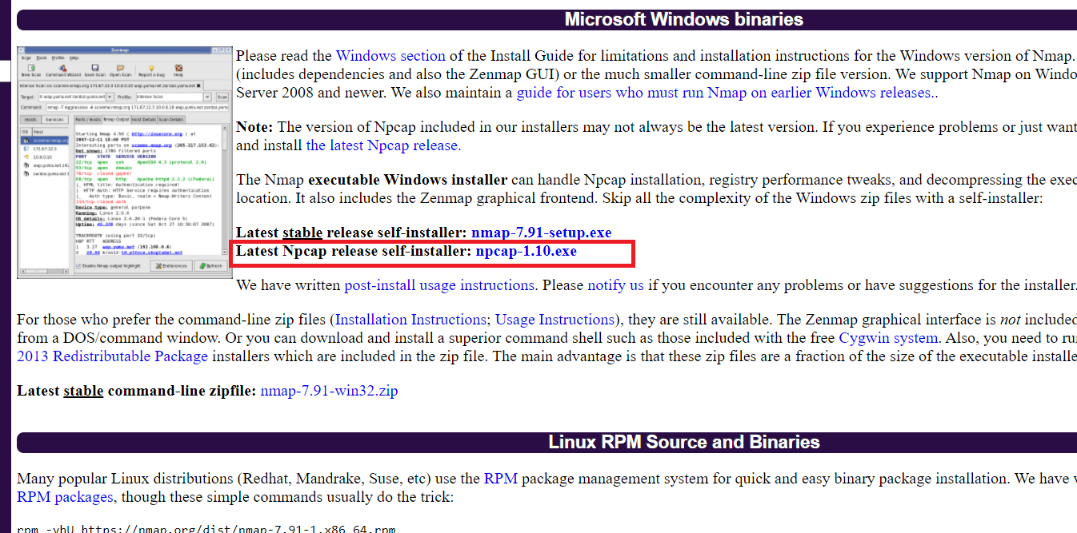
Führen Sie die Datei nach dem Download als Administrator aus und starten Sie den Scanvorgang erneut.
Die gescannten Geräte werden aufgelistet.
-
Klicken Sie auf [Firmware aktualisieren], um die Aktualisierung der Firmware für die ausgewählten Geräte zu starten.
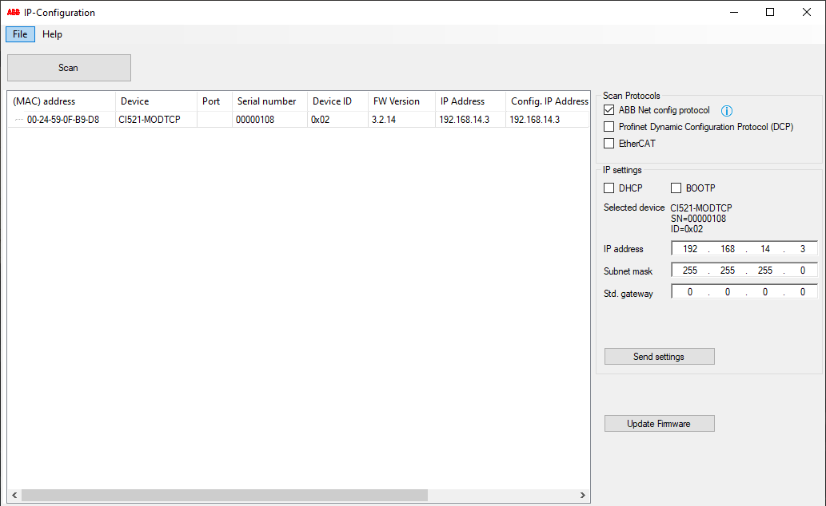
-
Bei CI50x, CI51x und CI52x Geräten wird eine Signaturprüfung gestartet. Wählen Sie die entsprechende Firmware-Update-Datei (*.bin) für das/die Gerät(e). Beispiel: C:\AC500\AC500_CI52x_Firmware_V3.2.8.bin.
Nach erfolgreicher Signaturprüfung werden die Firmware-Update-Datei (*.bin) und die zugehörige Signaturdatei (*.bin.sig) auf das Gerät übertragen. Dies kann bis zu 3 Minuten dauern.
Wenn die Signaturprüfung fehlschlägt, prüfen Sie die Verfügbarkeit der *.bin-Datei und der *bin.sig-Datei.
-
Eine Statusprüfung, gefolgt von einem Neustart des Geräts, gefolgt von einer zweiten Statusprüfung wird automatisch durchgeführt.
Nach dem Firmware-Update sind alle Ausgänge der aktualisierten Geräte auf '0' gesetzt.
-
Nach einem erfolgreichen Firmware-Update wird der Update-Status bzw. die neue Firmware-Version im Feld „FW Version“ angezeigt.
Wenn dieses Feld leer ist, liegt möglicherweise ein Verbindungsfehler zwischen dem Gerät und dem ausführenden PC vor.
Ausnahme: Bei EtherCAT Geräten bedeutet ein leeres „FW Version“ Feld keinen Verbindungsfehler.
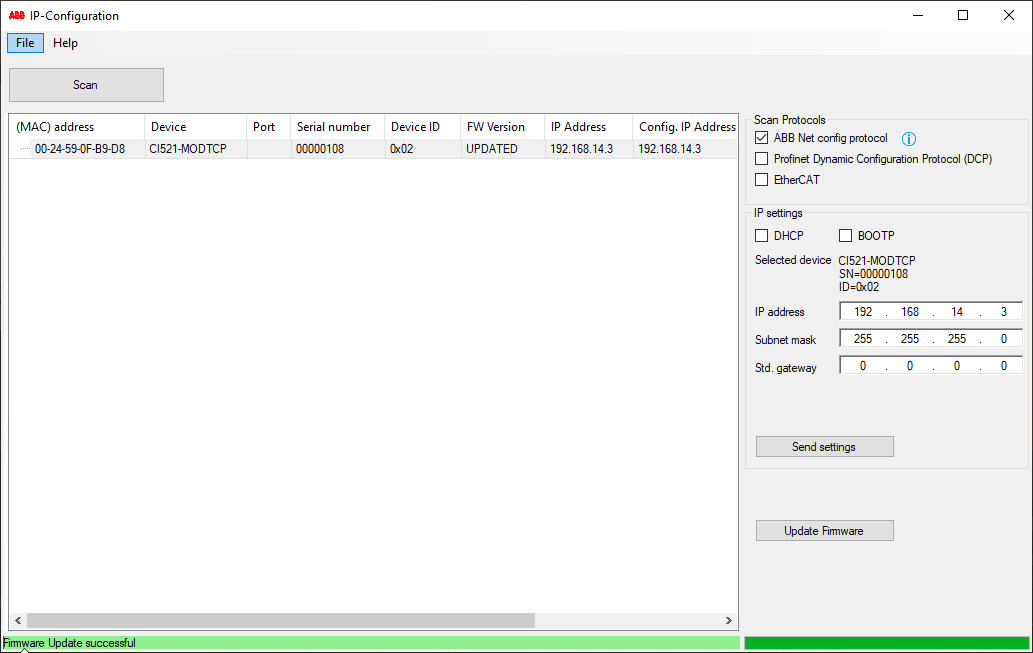
Wenn die Aktualisierung der Firmware fehlschlägt
-
prüfen Sie die Voraussetzungen für das Aktualisierungsverfahren.
-
prüfen Sie die Hinweise zur Fehlerbehebung.
-
führen Sie einen Netzwerk-Scan durch und wiederholen Sie die Aktualisierung. Wenn der Fehler weiterhin auftritt, schalten Sie das Gerät aus und versuchen Sie die Aktualisierung erneut.
-





